Excel- အုပ်စုအလိုက် စုပုံငွေကို တွက်ချက်နည်း
Excel တွင် အုပ်စုအလိုက် စုပုံထားသော ပေါင်းလဒ်ကို တွက်ချက်ရန် အောက်ပါဖော်မြူလာကို အသုံးပြုနိုင်သည်။
=SUMIF( A$2:A2 , A2 , B$2:B2 )
ဤဥပမာတွင် အုပ်စုတန်ဖိုးများသည် ကော်လံ A တွင်ရှိပြီး ပေါင်းထည့်ရမည့်တန်ဖိုးများသည် ကော်လံ B တွင်ဖြစ်ကြောင်း ယူဆသည်။
အောက်ဖော်ပြပါ ဥပမာသည် ဤဖော်မြူလာကို လက်တွေ့အသုံးချနည်းကို ပြသထားသည်။
ဥပမာ- Excel တွင် အုပ်စုအလိုက် စုပြုံပေါင်းစုကို တွက်ချက်ပါ။
မတူညီသောအသင်းများမှ ဘတ်စကက်ဘောကစားသမားများမှ ရမှတ်များကိုပြသသည့် အောက်ပါဒေတာအတွဲရှိသည်ဆိုပါစို့။
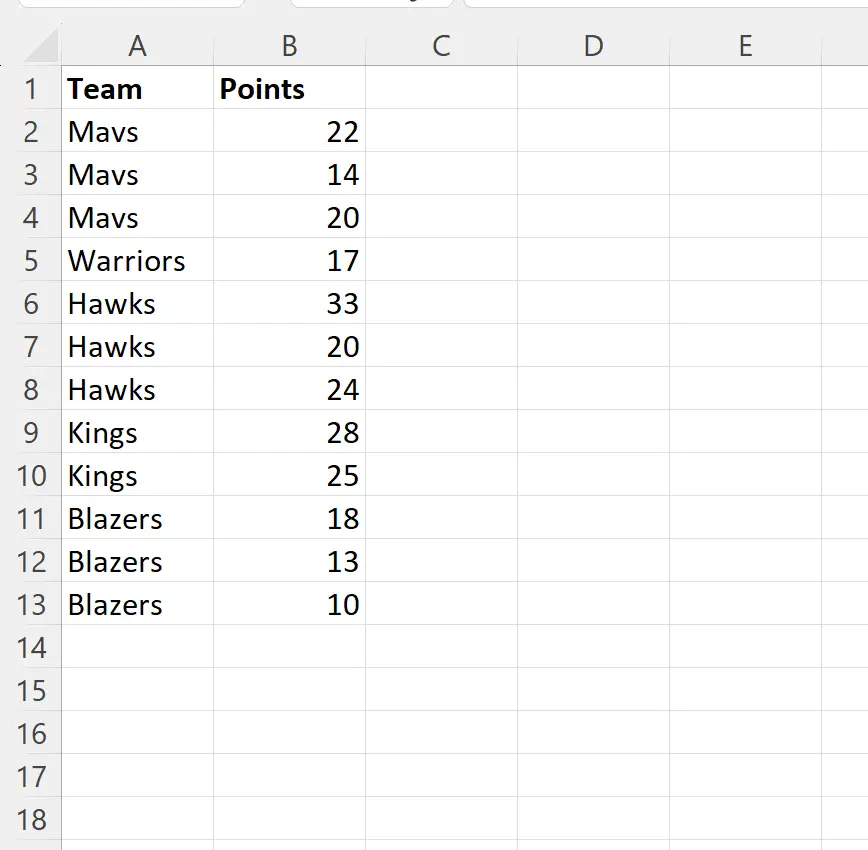
အသင်းတစ်သင်းချင်းစီအတွက် စုစည်းအမှတ်များကို တွက်ချက်လိုသည်ဆိုပါစို့။
ဒါကိုလုပ်ဖို့၊ cell C2 မှာ အောက်ပါဖော်မြူလာကို ရိုက်ထည့်နိုင်ပါတယ်။
=SUMIF( A$2:A2 , A2 , B$2:B2 )
ထို့နောက် ကျွန်ုပ်တို့သည် ဤဖော်မြူလာကို ကော်လံ C ရှိ ကျန်ဆဲလ်တစ်ခုစီသို့ နှိပ်ပြီး ဆွဲယူနိုင်သည်-
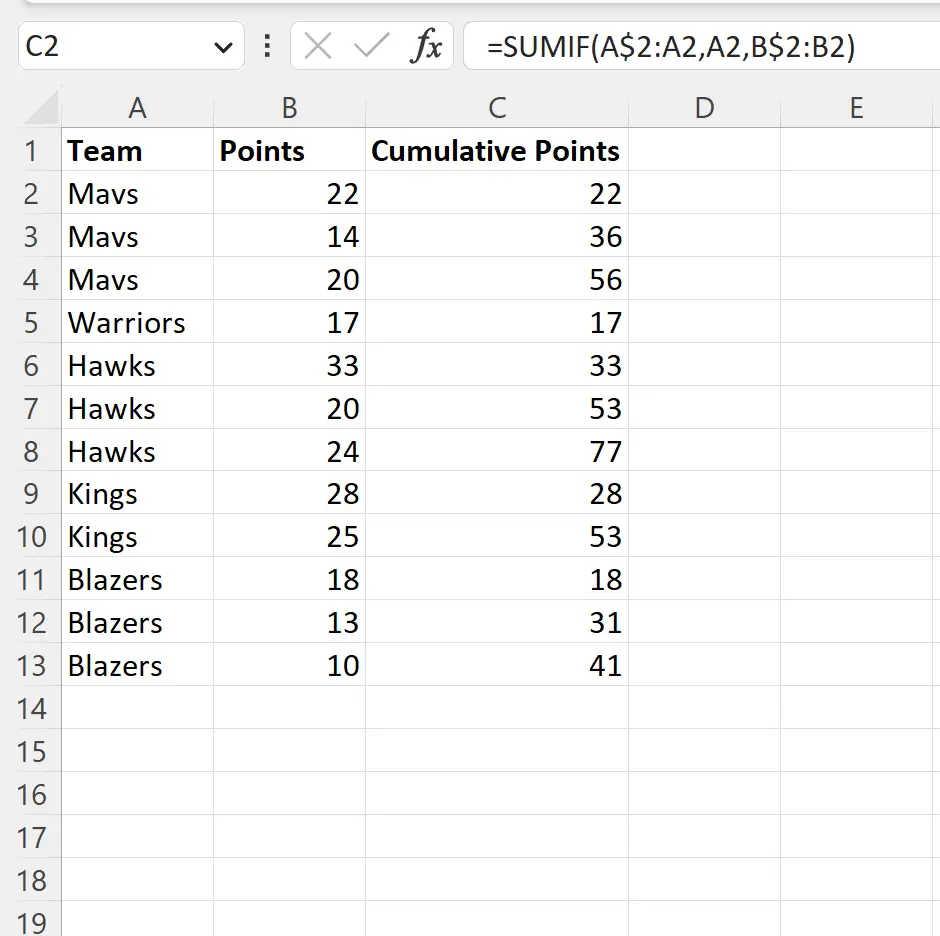
ကော်လံ C သည် အဖွဲ့တစ်ခုစီအတွက် စုစည်းအမှတ်တန်ဖိုးများကို ပြသသည်။
ဥပမာအားဖြင့်:
- Mav များအတွက် စုဆောင်းရမှတ်များမှာ 22၊ 36၊ 56 ဖြစ်သည်။
- Warriors များအတွက် စုစုပေါင်းရမှတ်များမှာ- ၁၇
- Hawks အတွက် စုစုပေါင်းရမှတ်များမှာ ၃၃၊ ၅၃၊ ၇၇
- ဘုရင်များ အတွက် စုစည်းထားသော အမှတ်များမှာ- ၂၈၊ ၅၃
- Blazers အတွက် စုဆောင်းရမှတ်များမှာ 18၊ 31၊ 41
အဖွဲ့အမည်အသစ်တစ်ခုစီအတွက် လုပ်ဆောင်နေသည့် ပေါင်းလဒ်ကော်လံရှိ တန်ဖိုးများကို သတိပြုပါ။
မှတ်ချက် – အဖွဲ့အမည်တစ်ခုစီကို တစ်စုတစ်စည်းတည်း မထားရှိသော်လည်း ဤဖော်မြူလာသည် အလုပ်လုပ်ပါသည်။
ထပ်လောင်းအရင်းအမြစ်များ
အောက်ဖော်ပြပါ သင်ခန်းစာများသည် Excel တွင် အခြားသော အသုံးများသည့် လုပ်ဆောင်ချက်များကို မည်သို့လုပ်ဆောင်ရမည်ကို ရှင်းပြသည်-
Excel တွင် အုပ်စုအလိုက် ပေါင်းစည်းနည်း
Excel တွင် Relative Frequency တွက်ချက်နည်း
Excel တွင် Cumulative Frequency တွက်ချက်နည်း